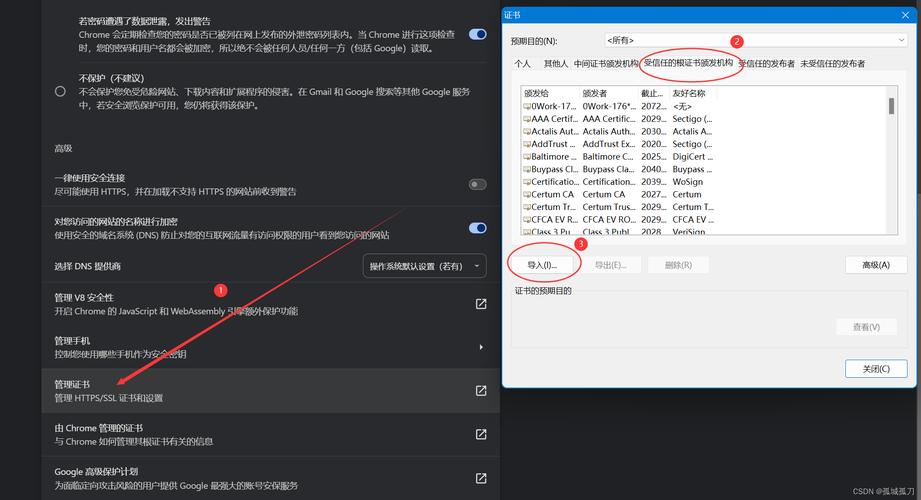Fiddler下载:全面指南与安装教程
Fiddler是一款强大的网络调试工具,它允许开发者捕获、分析HTTP(S)流量,是Web开发和测试过程中不可或缺的工具。本文将详细介绍Fiddler的下载、安装以及基本使用方法,帮助您快速上手这款工具。
一、Fiddler下载
要下载Fiddler,您需要访问其官方网站。以下是详细的下载步骤:
- 访问官方网站: 打开您的浏览器,输入https://www.telerik.com/fiddler,进入Fiddler的官方页面。
- 选择下载版本: 在官方页面上,您会看到多个版本的Fiddler可供选择。通常,建议下载最新版本的Fiddler(Fiddler Everywhere或Fiddler Classic,根据您的需求选择)。点击“Download Now”按钮开始下载。
- 同意许可协议: 下载前,您可能需要同意Telerik的许可协议。仔细阅读协议内容,并勾选同意选项。
- 开始下载: 点击“Download”后,文件将开始下载。下载时间取决于您的网络速度。
二、Fiddler安装
下载完成后,接下来是安装Fiddler的步骤:
- 运行安装程序: 找到下载的Fiddler安装文件(通常是一个.exe文件),双击运行。
- 选择安装语言: 安装程序启动后,首先会提示您选择安装语言。根据您的需求选择合适的语言。
- 阅读并接受许可协议: 仔细阅读许可协议,并勾选“I accept the terms in the License Agreement”选项。
- 选择安装位置: 默认情况下,Fiddler会安装在C盘。如果您希望更改安装位置,可以点击“Browse”选择其他路径。
- 开始安装: 点击“Install”按钮开始安装过程。安装时间较短,请耐心等待。
- 完成安装: 安装完成后,点击“Finish”按钮退出安装程序。此时,Fiddler应该已经成功安装到您的计算机上。
三、Fiddler基本使用方法
安装完成后,您可以开始使用Fiddler进行网络调试了。以下是一些基本的使用方法:
1. 启动Fiddler
在桌面上找到Fiddler的快捷方式,双击打开。首次启动时,Fiddler可能会提示您进行一些配置,如信任Fiddler的根证书等,请按照提示操作。
2. 捕获HTTP(S)流量
Fiddler默认会捕获所有经过计算机的HTTP(S)流量。您可以在Fiddler的主界面中看到捕获到的请求和响应。
- 请求: 显示在左侧面板中,每个请求都有一个唯一的ID、请求方法(如GET、POST)、URL等信息。
- 响应: 显示在右侧面板中,包括状态码、响应头、响应体等内容。
3. 过滤和搜索流量
如果您只想查看特定类型的请求或响应,可以使用Fiddler的过滤功能。在Fiddler的顶部菜单栏中,找到“Filters”选项,设置过滤条件即可。
此外,您还可以使用搜索功能快速定位到特定的请求或响应。在Fiddler的主界面中,按下Ctrl+F键即可打开搜索框。
4. 保存和导出流量
如果您需要保存或导出捕获到的流量数据,可以使用Fiddler的“File”菜单。选择“Save”或“Export Sessions”选项,按照提示操作即可。
四、总结
通过本文的介绍,您应该已经掌握了Fiddler的下载、安装以及基本使用方法。Fiddler是一款功能强大的网络调试工具,它可以帮助您更好地理解和优化Web应用的网络行为。希望本文能对您有所帮助,祝您在使用Fiddler的过程中取得丰硕的成果!
注意:Fiddler是一款专业的网络调试工具,使用时请遵守相关法律法规和道德规范。